Come impostare l’ora sul cellulare
Ogni anno, durante il cambio dell’ora, riscontri sempre lo stesso problema: l’orario indicato sullo schermo del tuo smartphone non è quello giusto e ti chiedi che cosa possa essere successo. Te lo dico io: probabilmente, per sbaglio, hai disattivato l’aggiornamento automatico dell’ora e quindi il fuso orario sul telefono non cambia in automatico.
Davvero una cosa fastidiosa, lo so, soprattutto se si viaggia spesso per lavoro, si ha la necessità di cambiare il fuso orario dello smartphone con una certa frequenza e, al tempo stesso, si ha la necessità di tenere sempre sott’occhio l’orario di diverse nazioni.
Come dici? Ti ho letto proprio nel pensiero e ti chiedi se posso aiutarti a capire come impostare l’ora sul cellulare? Certamente, non è un problema: posso spiegarti passo dopo passo come devi procedere, indipendentemente dal sistema operativo installato sul tuo smartphone e nella maniera più semplice e veloce che ci sia. Devi solo metterti bello comodo e seguire le mie indicazioni.
Indice
- Come impostare l'ora sul cellulare Android
- Come impostare l'ora su iPhone
- Come impostare l'ora sul display del cellulare
Come impostare l’ora sul cellulare Android
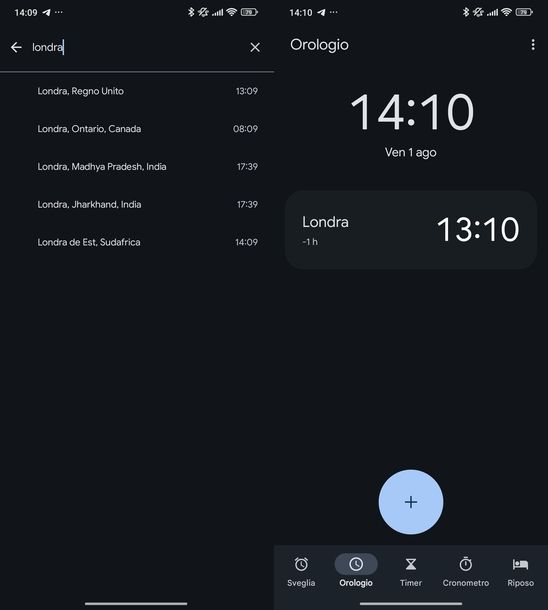
Se possiedi uno smartphone o un tablet Android, modificare l’orario è davvero un gioco da ragazzi. Il sistema operativo di Google offre diverse opzioni per gestire data, ora e fuso orario, sia in modalità automatica che manuale. Ti spiegherò ora come procedere in generale e poi approfondirò le procedure specifiche per i principali produttori di telefoni.
Per iniziare, la procedura universale valida per la maggior parte dei dispositivi con il “robottino verde” prevede di accedere alle Impostazioni del telefono, toccando l’icona dell’ingranaggio che trovi nella schermata Home o nel cassetto delle applicazioni.
Una volta dentro, cerca la voce Sistema o Gestione generale e poi seleziona Data e ora. Qui potrai scegliere se attivare l’impostazione automatica tramite la levetta accanto a Data e ora automatiche oppure, disattivandola, impostare manualmente data e ora secondo le tue preferenze.
Oltre a cambiare l’orario, potresti voler aggiungere un fuso orario diverso per tenere traccia dell’ora in altre parti del mondo. Per fare ciò, avvia l’app Orologio di Google dalla schermata Home o dal cassetto delle applicazioni, poi tocca la scheda Orologio e premi sul pulsante + in alto.
A questo punto, digita la città d’interesse nel campo Cerca una città (es. Londra) e tocca il tasto della lente d’ingrandimento sulla tastiera Android per cercare oppure fai direttamente tap sul risultato opportuno che compare nell’elenco (es. Londra, Regno Unito) per aggiungere il nuovo fuso orario.
Se dovessi cambiare idea e volessi eliminare un fuso orario aggiunto, non devi fare altro che effettuare uno swipe da destra verso sinistra (o viceversa) sul fuso orario che desideri rimuovere. Per personalizzare ulteriormente l’orologio, invece, tocca i tre puntini in alto a destra e seleziona Impostazioni dal menu che appare.
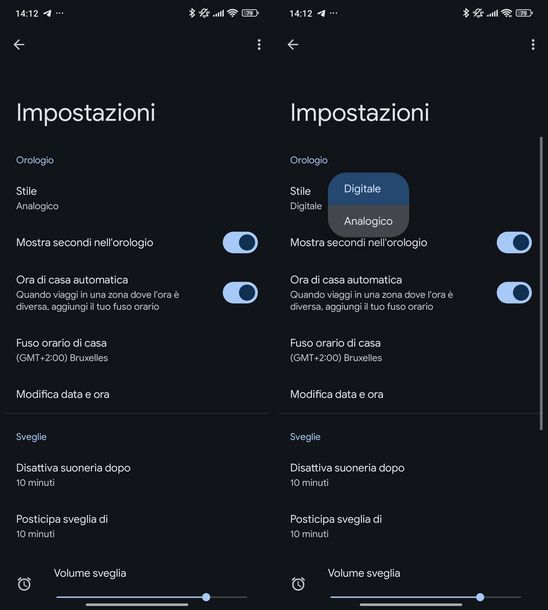
Se hai bisogno di impostare una sveglia sul tuo dispositivo Android, ti rimando alla mia guida dedicata su come impostare la sveglia sul cellulare Android dove troverai tutte le informazioni necessarie per utilizzare al meglio l’app Orologio di Google.
Nei prossimi sottocapitoli, ti mostrerò le procedure specifiche per i Samsung, gli Xiaomi e i Huawei, che presentano alcune differenze nell’interfaccia e nelle opzioni disponibili rispetto alla versione standard di Android.
Come impostare l’ora sul cellulare Samsung

Se possiedi uno smartphone Samsung con Android 11 o versioni successive, la procedura per configurare data, ora e fuso orario è leggermente diversa rispetto ad altri Android, ma rimane comunque molto intuitiva.
Per l’impostazione automatica, apri le Impostazioni, toccando l’icona dell’ingranaggio. Dopodiché, vai in Gestione generale e poi premi su Data e ora. Qui troverai i cursori accanto a Data e ora automatiche e Fuso orario automatico: attivali entrambi spostando le levette da sinistra a destra. In questo modo, il telefono sincronizzerà automaticamente data, ora e fuso orario tramite la rete mobile o Wi-Fi, garantendoti sempre l’orario esatto.
Se invece preferisci impostare data e ora manualmente, magari perché ti trovi in una zona senza copertura di rete o per altre esigenze personali, il procedimento è altrettanto semplice. Sempre dalle Impostazioni, vai in Gestione generale e poi in Data e ora.
A questo punto, disattiva Data e ora automatiche e Fuso orario automatico spostando le relative levette. Una volta fatto ciò, compariranno tre nuove voci per la configurazione manuale: tocca Imposta data e seleziona il giorno, il mese e l’anno dal calendario che appare, poi premi Imposta ora e trascina ore e minuti fino all’orario desiderato. Infine, seleziona Seleziona fuso orario e scegli la regione corrispondente alla tua posizione (es. Europa/Roma).
Sempre dalla stessa schermata, se vuoi visualizzare l’ora nel formato 24 ore, ti basta attivare Usa formato 24-ore spostando la relativa levetta. Puoi disattivarlo in qualsiasi momento per tornare al formato a 12 ore con indicazione AM/PM.
Per quanto riguarda l’aggiunta di fusi orari diversi, Samsung offre interessanti opzioni attraverso la sua app Orologio proprietaria. Avviala per verificare l’ora corrente in molte città in tutto il mondo.
Inoltre, puoi accedere a Impostazioni > Schermata di blocco e AOD > Orologio roaming, una funzione molto utile che consente di visualizzare sulla schermata di blocco sia il fuso orario locale che quello di casa quando sei in roaming.
Se hai bisogno di impostare una sveglia, ti consiglio invece di consultare la mia guida su come impostare la sveglia su Samsung dove troverai informazioni dettagliate sull’utilizzo dell’app Orologio di Samsung.
Come impostare l’ora sul telefonino Xiaomi
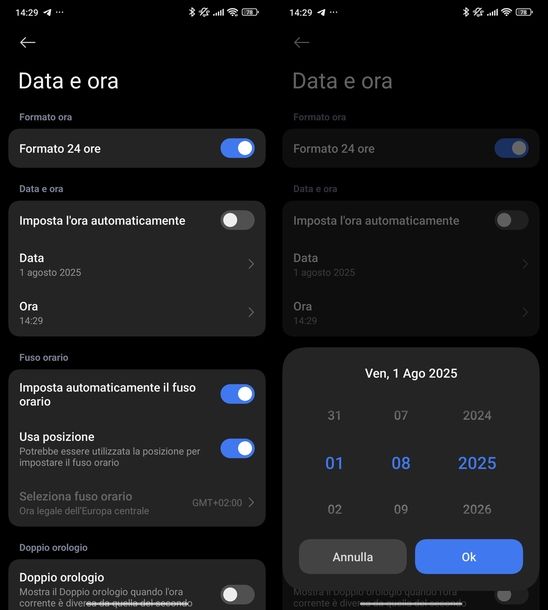
Gli smartphone Xiaomi con HyperOS offrono un’esperienza personalizzata anche per quanto riguarda la gestione di data e ora. Se ti stai chiedendo come impostare l’ora esatta sul cellulare Xiaomi, sei nel posto giusto: ti guiderò attraverso tutti i passaggi necessari.
Per cambiare l’orario, inizia aprendo le Impostazioni toccando l’icona dell’ingranaggio che trovi nella Home screen o nell’app drawer. Una volta dentro, scorri fino a trovare Impostazioni aggiuntive e toccala, poi seleziona Data e ora.
Se vuoi che il tuo telefono gestisca automaticamente l’ora, nella sezione Data e ora troverai l’opzione Imposta l’ora automaticamente: attivala spostando la levetta verso destra. In questo modo, il dispositivo si sincronizzerà con i server di rete per avere sempre l’ora esatta.
Per l’impostazione manuale, invece, disattiva eventualmente Imposta l’ora automaticamente spostando la levetta verso sinistra. Fatto ciò, tocca Data e imposta giorno, mese e anno scorrendo il dito sui numeri verso l’alto o verso il basso, poi premi il pulsante Ok per salvare.
Successivamente, tocca Ora e fai la stessa cosa per impostare ore e minuti, confermando sempre con il pulsante Ok. Dalla stessa schermata, puoi anche attivare o disattivare il Formato 24 ore tramite la levetta accanto, secondo le tue preferenze.
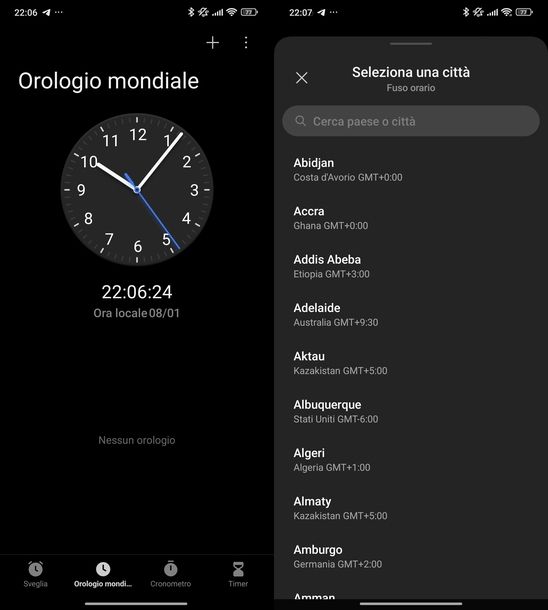
Per quanto riguarda l’aggiunta di fusi orari, sempre dalla schermata Data e ora, puoi attivare Imposta automaticamente il fuso orario tramite la levetta accanto per una gestione automatica. Se attivi Usa posizione, invece, il sistema potrebbe utilizzare la tua posizione per impostare il fuso orario più accuratamente.
Per l’impostazione manuale del fuso orario, disattiva eventualmente Imposta automaticamente il fuso orario e tocca Seleziona fuso orario. Poi seleziona Regione e scegli la nazione desiderata (es. Australia) scorrendo l’elenco o usando il campo Cerca in alto.
Una volta trovata, scegli la città dall’elenco proposto per impostare il fuso orario corretto e, se necessario, seleziona lo scarto da UTC tramite l’apposita opzione.
Puoi anche attivare Doppio orologio tramite la levetta accanto per mostrare un doppio orologio sulla schermata di blocco, sulla Home screen e a schermo spento quando l’ora corrente è diversa da quella del secondo orologio: tocca Ho capito quando appare il messaggio informativo, poi seleziona Secondo orologio > Regione e scegli la nazione come visto prima.
L’app Orologio di Xiaomi offre ulteriori funzionalità per la gestione dei fusi orari. Avviala e tocca il menu Orologio mondiale in basso, poi premi sul + in alto a destra. Scorri l’elenco o usa il campo Cerca paese o città per trovare il luogo d’interesse e fai tap su di esso per aggiungerlo.
Una funzione interessante è che puoi toccare un secondo orologio aggiunto e spostare il cursore che compare in basso verso destra o sinistra per modificare temporaneamente l’ora e vedere i cambiamenti in tempo reale. Per eliminare un orologio, effettua un tap prolungato su di esso e seleziona Elimina in basso.
Per informazioni su come impostare le sveglie sul tuo dispositivo Xiaomi, ti invito a consultare la mia guida su come impostare la sveglia su Xiaomi dove troverai tutti i dettagli sull’utilizzo dell’app Orologio dell’azienda cinese.
Come impostare l’ora sul cellulare Huawei

Gli smartphone e tablet Huawei con HarmonyOS offrono un’esperienza utente raffinata anche per quanto riguarda la gestione di data e ora. Vediamo insieme come procedere per impostare correttamente l’orario.
Per prima cosa vai in Impostazioni toccando l’icona dell’ingranaggio, poi seleziona Sistema e aggiornamenti e sfiora Data e ora. Qui puoi scegliere di attivare o disattivare l’impostazione automatica della data e ora basata sulla rete mobile, che ti garantirà sempre l’orario corretto sincronizzato con i server di rete.
Se preferisci impostare manualmente l’ora, invece, disattiva l’opzione di impostazione automatica spostando la relativa levetta verso sinistra.
A questo punto, potrai inserire manualmente data, ora e fuso orario secondo le tue esigenze. Tocca sui rispettivi campi e utilizza i selettori che appaiono per impostare i valori desiderati. Dalla stessa schermata, puoi anche cambiare il formato dell’ora tra 12 ore e 24 ore attivando o disattivando l’opzione Formato 24 ore.
Per aggiungere un fuso orario diverso, cerca l’opzione Fuso orario o simile sempre nella sezione Data e ora. Qui potrai selezionare manualmente il fuso orario desiderato dall’elenco delle città disponibili.
Huawei offre anche funzionalità avanzate per la gestione delle sveglie attraverso la sua app Orologio. Per impostare una sveglia su un cellulare Huawei, apri l’app Orologio di Huawei, poi vai alla sezione Sveglia.
Tocca il pulsante per aggiungere una nuova sveglia, solitamente rappresentato da un’icona +. Imposta l’ora desiderata per la sveglia scorrendo o digitando l’ora e i minuti.
Puoi personalizzare le opzioni della sveglia secondo le tue preferenze: scegli la suoneria che preferisci, attiva o disattiva la vibrazione, imposta il ciclo di ripetizione selezionando i giorni in cui la sveglia deve attivarsi, definisci la durata della suoneria e imposta la durata della posposizione. Una volta configurato tutto, tocca il pulsante per salvare la sveglia.
Come impostare l’ora su iPhone
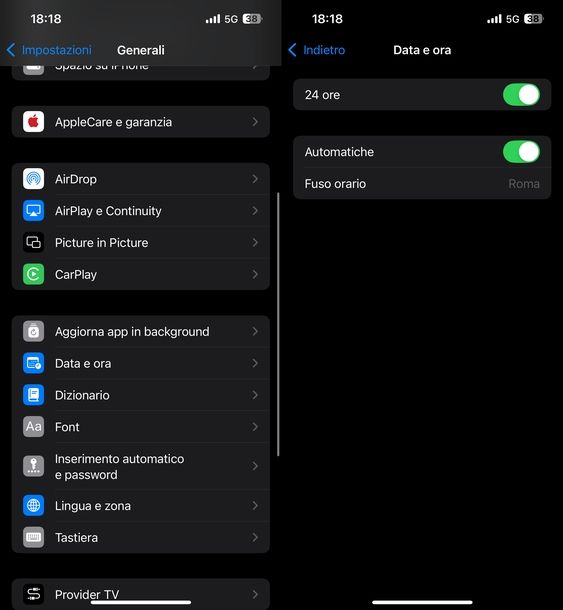
Gli iPhone (e gli iPad) di Apple offrono un sistema intuitivo e affidabile per la gestione di data, ora e fuso orario. iOS e iPadOS sono stati progettati dalla “mela morsicata” per mantenere sempre l’ora esatta sincronizzandosi automaticamente con i server Apple, ma offre anche la possibilità di gestire manualmente queste impostazioni quando necessario.
Per impostazione predefinita, iPhone (e iPad) regola automaticamente sia l’ora corrente che il fuso orario di appartenenza grazie alle informazioni ricevute da Internet e dal sensore GPS del dispositivo. Per cambiare questo comportamento e impostare l’orario manualmente, apri le Impostazioni di iOS, facendo tap sul simbolo dell’ingranaggio residente nella schermata Home oppure nella Libreria app del dispositivo, e seleziona la voce Generali dal pannello successivo.
In seguito, apri la sezione Data e ora e sposta la levetta corrispondente alla voce Imposta automaticamente da ON a OFF, in modo da abilitare la regolazione manuale di ora, data e fuso orario. Per cambiare l’orario visualizzato, fai tap su di esso e serviti dell’apposito riquadro, situato nell’angolo inferiore destro del pannello che compare.
Se, invece, è tua intenzione modificare il fuso orario di appartenenza, fai tap sulla voce dedicata, digita la città oppure la nazione che desideri all’interno del campo di ricerca proposto e seleziona la località più adatta alle tue esigenze, tra quelle proposte.
Non è tua intenzione cambiare il fuso orario corrente ma ti piacerebbe avere, a portata di mano, le informazioni orarie riguardo un preciso Paese o una precisa città? In questo caso, puoi far sì che l’app Orologio visualizzi le informazioni inerenti più fusi orari contemporaneamente.
Come? Te lo spiego subito. Per iniziare, apri la summenzionata applicazione, fai tap sulla scheda Ore locali situata in basso e premi sul pulsante +, collocato in cima alla schermata che compare in seguito; a questo punto, utilizza la barra di ricerca situata in alto per individuare la località di tuo interesse e fai tap sul risultato più consono alle tue esigenze, per aggiungere il relativo fuso orario alla lista delle ore locali.
A partire da questo momento, puoi visualizzare le informazioni relative alla località scelta, aprendo l’app Orologio e recandoti nella scheda Ore locali. Per cancellare una località dalla lista, fai un tap da destra verso sinistra sulla località desiderata e premi sul simbolo del cestino.
Se lo desideri, puoi visualizzare le ore locali configurate direttamente sulla schermata Home, aggiungendo un widget dedicato: qui ti ho spiegato come fare.
Per quanto riguarda le sveglie, ti rimando alla mia guida su come impostare la sveglia su iPhone dove troverai tutte le informazioni necessarie per utilizzare al meglio l’app Orologio di Apple.
Come impostare l’ora sul display del cellulare
Oltre a gestire l’ora del sistema, potresti voler personalizzare come l’orario viene visualizzato sul display del tuo smartphone.
Che si tratti di aggiungere widget sulla schermata Home o di modificare l’aspetto dell’orologio sulla schermata di blocco, Android e iOS offrono numerose opzioni di personalizzazione che ti permetteranno di avere sempre l’ora a portata di sguardo nel formato che preferisci.
Android
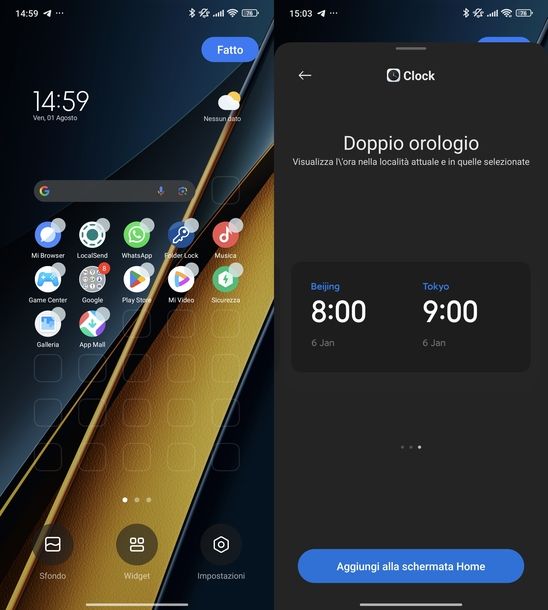
I dispositivi Android offrono ampie possibilità di personalizzazione per quanto riguarda la visualizzazione dell’ora sul display. Vediamo insieme come aggiungere widget e modificare l’aspetto dell’orologio sulla schermata di blocco.
Per aggiungere un widget orologio sulla schermata Home del tuo Android, la procedura generale prevede di effettuare un tap prolungato su un punto vuoto della schermata principale fino a quando non compaiono le opzioni di personalizzazione.
A questo punto, seleziona Widget dal menu che appare in basso e cerca il widget dell’orologio tra quelli disponibili. Una volta trovato, tienilo premuto e trascinalo nella posizione desiderata sulla schermata Home.
Se possiedi uno smartphone Xiaomi, la procedura è leggermente diversa ma altrettanto semplice. Dalla Home screen, effettua un tap prolungato su un punto vuoto e tocca Widget che compare in basso.
Puoi scorrere l’elenco dei widget disponibili o usare la lente d’ingrandimento in alto a destra per cercare direttamente. Una volta trovato quello desiderato, tocca il pulsante Aggiungi sotto di esso.
Per i widget orologio, hai diverse opzioni interessanti. Selezionando Clock-Corrente, puoi scegliere tra Corrente per vedere l’ora della tua posizione attuale, Orologio mondiale per visualizzare l’ora in una posizione diversa o Doppio orologio per visualizzare contemporaneamente l’ora nella località attuale e in quelle selezionate.
C’è anche Time zone converter-World clock che offre tre diverse visualizzazioni tra cui scegliere. Dopo aver selezionato il widget preferito, tocca Aggiungi alla schermata Home e poi il pulsante Fatto in alto a destra per confermare l’aggiunta e salvare le modifiche.
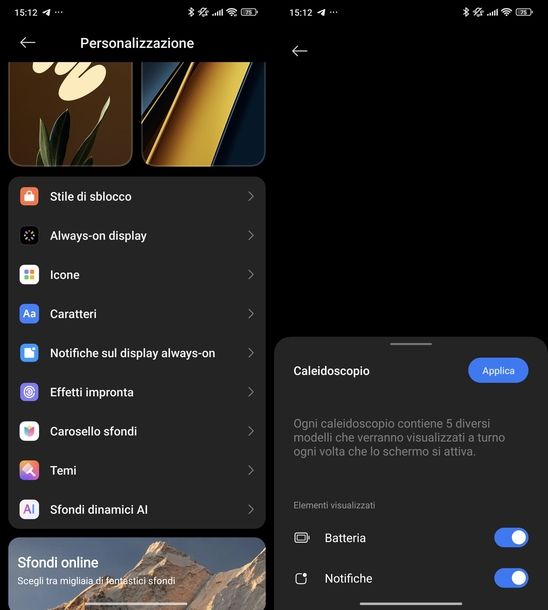
Per quanto riguarda la modifica dell’ora mostrata sulla schermata di blocco, anche qui la procedura può variare leggermente a seconda del produttore del tuo device. In generale, dovrai accedere alle Impostazioni, cercare la sezione Schermata di blocco o Display e da lì potrai personalizzare l’aspetto dell’orologio.
Sugli Xiaomi, per modificare l’ora sulla Lock screen, vai in Impostazioni > Personalizzazione. Da qui, seleziona Stile di sblocco ed effettua uno swipe dal centro verso l’alto per scorrere tra i vari stili disponibili.
Puoi selezionare lo stile che preferisci tra default, Persone, Panorama o Estetica orientale, poi fare swipe verso sinistra o destra per selezionare la variante desiderata.
Tocca il bottone Personalizza e fai tap sull’ora per personalizzare il carattere. Una volta soddisfatto, premi il pulsante Applica in alto a destra per salvare le modifiche, poi sfiora Solo schermata di blocco per confermare e applicare le modifiche.
Sempre su Xiaomi, puoi anche configurare l’Always-on display per avere l’ora sempre visibile anche a schermo spento. Vai in Impostazioni > Personalizzazione > Always-on display e attiva la funzione tramite la levetta accanto.
Potrai quindi selezionare il tema scegliendo tra Analogico, Caleidoscopico o Digitale e confermare la scelta premendo il pulsante Applica.
iPhone
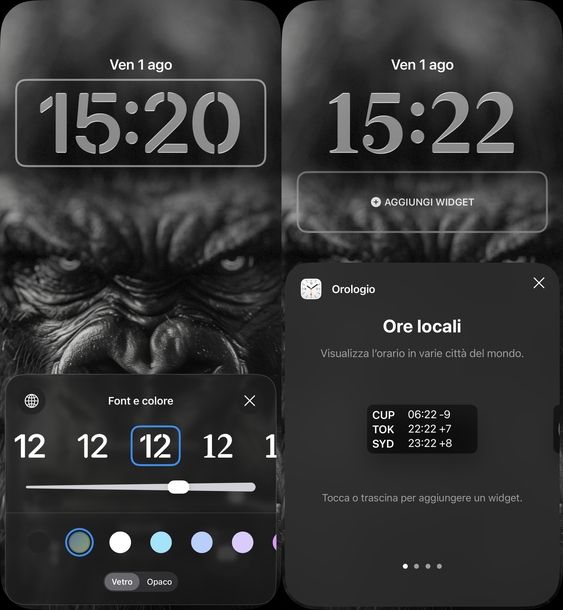
Se l’orario di sistema di iOS non ti soddisfa e vuoi visualizzarlo “in grande” oppure se vuoi avere sott’occhio tutte le zone orarie configurate nell’app orologio quando sblocchi il telefono, ti consiglio di aggiungere uno dei widget Orologio alla schermata Home del cellulare.
Per aggiungere il widget Orologio alla schermata iniziale del tuo “melafonino”, effettua un tap prolungato su un punto vuoto della stessa, fin quando le icone già presenti non iniziano a “vibrare” e, successivamente, fai tap sul pulsante + che compare in alto a destra.
Ora, premi su Aggiungi widget, individua il widget Orologio tra quelli elencati, fai tap sul suo nome e scegli la modalità di visualizzazione che più ti aggrada: ora attuale (per visualizzare un orologio analogico indicante l’orario corrente), città (per visualizzare un orologio analogico indicante l’orario appartenente a un fuso orario diverso) oppure ore locali (per visualizzare l’orario in varie città del mondo).
Fatta la tua scelta, esegui un tap prolungato sul widget che preferisci e posizionalo sulla schermata Home, dove più desideri.
Per modificare l’ora mostrata sulla schermata di blocco del tuo iPhone, con il display spento, fai un singolo tap sullo schermo per risvegliarlo, poi effettua una pressione prolungata sul display.
A questo punto, puoi toccare il pulsante Personalizza per modificare la schermata attuale oppure premere il tasto + in basso a destra per crearne una nuova. Se scegli di crearne una nuova, tocca il + e seleziona il tema che preferisci tra quelli disponibili (es. Foto, Emoji, Astronomia e così via).
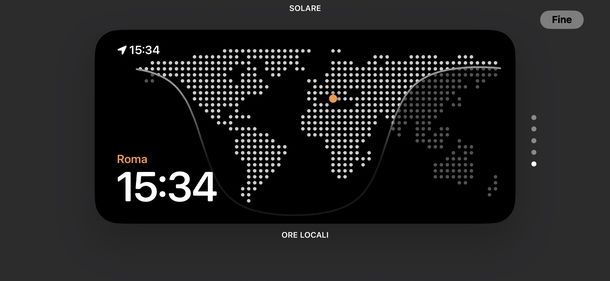
Per modificare l’ora sulla schermata di blocco, fai tap sull’ora stessa. Potrai quindi modificare il font facendo tap sui vari stili proposti e spostare il cursore verso sinistra o destra per ridurre o aumentare lo spessore del font. Scorri la palette dei colori per scegliere il colore che preferisci, poi tocca la X per chiudere il pannello di personalizzazione. Se hai un iPhone equipaggiato con iOS 26 o versioni successive, sempre dalla schermata Font e colore puoi anche andare ad applicare l’effetto Vetro all’ora mostrata (che conferisce un aspetto traslucido al font) o, ancora, andare ad adottare la versione allungata dell’orario, che si adatta dinamicamente al contenuto presente nel centro notifiche (ad esempio, sollevando in alto le notifiche l’orologio viene compresso creando un gradevole effetto).
Se vuoi aggiungere un widget orologio alla schermata di blocco, tocca + AGGIUNGI WIDGET, poi fai tap su Orologio e seleziona tra i widget disponibili: Ore locali per visualizzare l’orario in varie città del mondo, Città — Digitale per verificare l’ora in una città specifica con visualizzazione digitale o Città — Analogico per la versione analogica.
Tocca il widget desiderato per aggiungerlo, poi premi la X per chiudere. Fatto ciò, tocca in un punto vuoto della schermata di blocco e premi il tasto Fine in alto a destra per salvare tutte le modifiche.
Un’interessante funzionalità introdotta con iOS 17 è la modalità StandBy, che trasforma il tuo iPhone in un elegante schermo smart quando è in carica e posizionato in orizzontale. Per maggiori informazioni, ti consiglio di dare un’occhiata al mio tutorial dedicato.

Autore
Salvatore Aranzulla
Salvatore Aranzulla è il blogger e divulgatore informatico più letto in Italia. Noto per aver scoperto delle vulnerabilità nei siti di Google e Microsoft. Collabora con riviste di informatica e ha curato la rubrica tecnologica del quotidiano Il Messaggero. È il fondatore di Aranzulla.it, uno dei trenta siti più visitati d'Italia, nel quale risponde con semplicità a migliaia di dubbi di tipo informatico. Ha pubblicato per Mondadori e Mondadori Informatica.






